Existuje několik důvodů, proč lidé potřebují přenášet videa z iPhone do iPhone nebo iPad. Za prvé, po vydání iPhone 15 někteří uživatelé iPhone upgradovali své staré zařízení na nový model, aby si užili nové technologie společnosti Apple. Potřebují uložit multimediální soubory ze starého iPhonu do nového iPhonu. Mnoho lidí používá více zařízení a mají iPhone i iPad. Pak může být přenos videí z iPhonu do iPadu každodenním úkolem těchto uživatelů s více zařízeními.

Je pravda, že existuje několik způsobů přenosu videa mezi různými aplikacemi iDevices. Tento tutoriál ukazuje nejlepší způsob přenosu videa z iPhone do iPhone s lehkostí. Stačí si přečíst podrobnější postupy pro tato řešení z článku.
- Část 1: Přenos videí z iPhone do iPhone / iPad pomocí iTunes
- Část 2: Přenos videí z iPhone do iPhone / iPad přes Airdrop
- Část 3: Přenos videí z iPhone na profesionály iPhone / iPad
Část 1: Přenos videí z iPhone do iPhone / iPad pomocí iTunes
iTunes je nástroj pro zákazníky společnosti Apple k zálohování zařízení, nákupu obsahu a obnovení sluchátek. A když jste upgradovali na nový iPhone, mohl by vám pomoci jednoduše přenést videa z iPhone do iPhone.
Krok 1. Připojte zdrojový iPhone k počítači a spusťte nejnovější verzi aplikace iTunes. Poté, co rozpozná vaše zařízení, stiskněte tlačítko "Zařízení" v levém horním rohu a přejděte na kartu "Shrnutí" na levém postranním panelu.
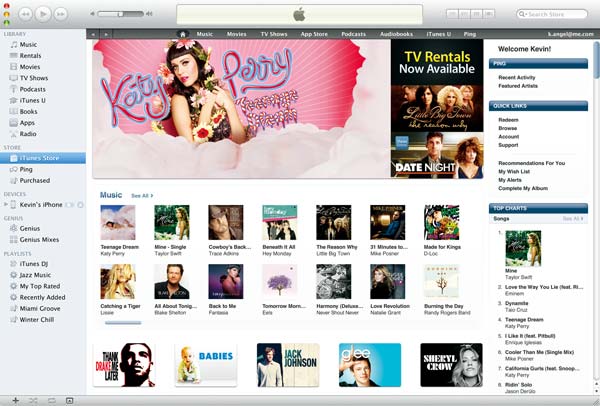
Krok 2. Vyhledejte sektor Zálohy na pravé straně. Nezapomeňte vybrat možnost „Tento počítač“ a kliknutím na „Zálohovat nyní“ provést zálohu celého zařízení. Po dokončení procesu odeberte starý iPhone z počítače.
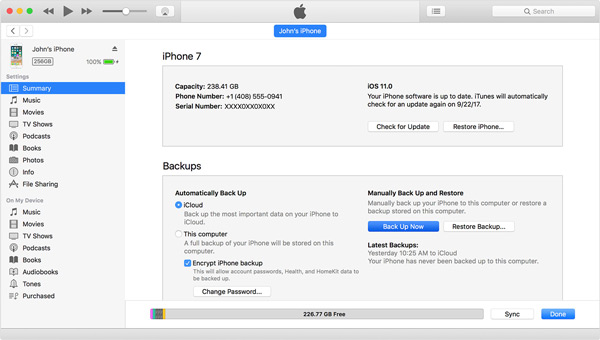
Krok 3. Dále zapněte nový iPhone nebo iPad a nastavte jej, dokud se nedostanete na obrazovku Aplikace a data. Vyberte možnost „Obnovit ze zálohy iTunes“ a klepněte na „další“. Připojte cílový iPhone nebo iPad k počítači pomocí kabelu USB.
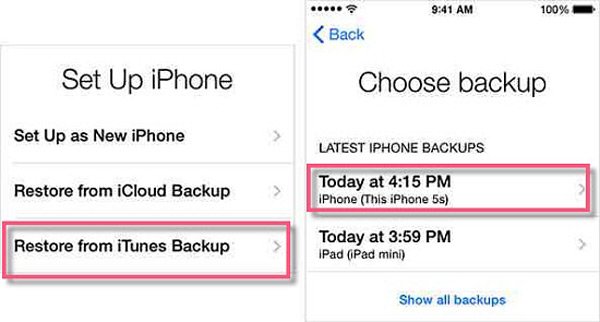
Tip: Pokud cílový iPhone nebo iPad není nové zařízení, musíte obnovte tovární nastavení zařízení iOS.
Krok 4. Počkejte, až iTunes detekují cílové zařízení iDevice, a také přejděte na kartu „Shrnutí“. Klikněte na „Obnovit zálohu“ a vyberte nejnovější záložní soubor pro obnovení cílového zařízení.
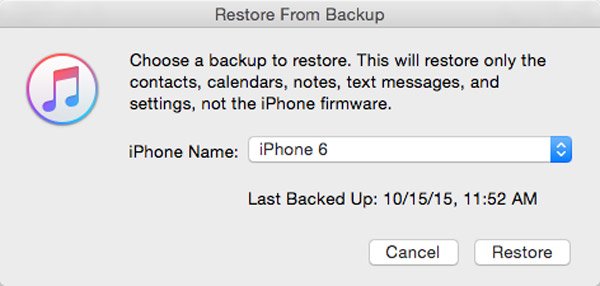
Krok 5. Po dokončení procesu obnovení postupujte podle pokynů na obrazovce a proveďte kroky nastavení obnovení. Nyní si můžete vychutnat videa přenesená z iPhone do iPhone.
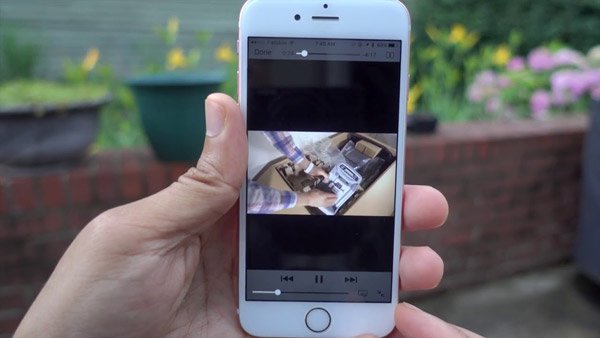
Poznámka: Služba iTunes nemůže přenášet videa z iPhone na iPhone nebo iPad zvlášť, takže musíte použít funkci zálohování a obnovení pro synchronizaci všech souborů mezi dvěma zařízeními iDevices.
Další čtení: Co dělat, když iTunes se nesynchronizují?
Část 2: Přenos videí z iPhone do iPhone / iPad přes Airdrop
Ve srovnání s iTunes je bezdrátové připojení mnohem přenosnější a jednodušší. Ale je dobře známo, že Bluetooth je velmi pomalý při přenosu videa z iPhone do iPadu. AirDrop je lepší volba, která je rychlejší a neomezuje přenos velikosti souborů.
Krok 1. Na zdrojovém iPhonu jej odemknete zadáním hesla a přejetím prstem nahoru po jakékoli obrazovce otevřete Control Center. Dotkněte se AirDrop a v rozbalovacím dialogovém okně vyberte „Všichni“ nebo „Pouze kontakty“. Opakujte operaci také na cílovém zařízení iOS.

Tip: Možnost Všichni umožňují každému zařízení ve vašem okolí detekovat váš iPhone. Pokud vyberete možnost „Pouze kontakty“, musíte se ujistit, že je cílové zařízení ve vašem seznamu kontaktů na iCloudu.
Krok 2. Dále otevřete aplikaci iPhone „Fotografie“ na zdrojovém zařízení a přejděte do alba „Videa“. Klepněte na Vybrat v horní části obrazovky a dotkněte se každého videa, které chcete synchronizovat s cílovým zařízením.
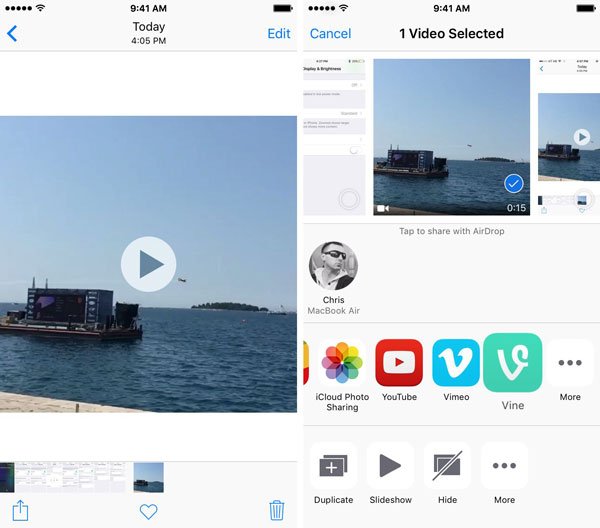
Krok 3. Poté klepněte na tlačítko „Sdílet“, dotkněte se možnosti „AirDrop“ a vyberte název cílového zařízení ze seznamu. Otočte se na cílové zařízení a ve vyskakovací zprávě klikněte na „Přijmout“, abyste mohli začít bezdrátově přenášet videa z iPhone do iPhone nebo iPad.

Poznámka: Použití AirDrop přenos souborů mezi iDevices, musíte zapnout Bluetooth a Wi-Fi na obou zařízeních iOS. Navíc, i když je rychlejší než Bluetooth, potřebujete více času na synchronizaci videí.
Část 3: Přenos videí z iPhone na profesionály iPhone / iPad
Jak můžete vidět, iTunes a AirDrop mají určité nedostatky při přenosu videa z iPhone do iPadu nebo jiného iPhone. Existuje nějaký způsob, jak rychle synchronizovat videa mezi iDevices? Apeaksoft iPhone Transfer může být odpověď, kterou hledáte. Mezi jeho hlavní funkce patří:
- 1. Přenos videí z iPhone do iPadu nebo jiného iPhone jedním kliknutím.
- 2. Před přenosem zkontrolujte videa na zdrojovém zařízení iOS.
- 3. Vyberte některá videa nebo synchronizujte všechna videa mezi iPhone a iPad.
- 4. Kromě videí také podporují širší škálu datových typů, jako jsou fotografie, kontakty, zprávy, hudba atd.
- 5. Udržujte kvalitu videa a formáty během přenosu nebo zálohování.
- 6. Pracujte na iPhone 16/15/14/13/12/11/X, iPad Pro/Air/Mini a dřívějších generacích a na iPodu touch.
Jedním slovem je to nejlepší způsob, jak přenášet videa z iPhone do iPhone na Windows 11/10/8/7/XP a macOS.
Jak rychle přenášet videa z iPhone do iPhone / iPad
Abychom vám pomohli porozumět postupu, používáme iPhone 7 jako zdrojové zařízení a iPad Pro jako cílové zařízení.
Krok 1. Příprava na přenos videa mezi iDevices
iPhone Transfer má jednu verzi pro Windows a Mac OS. Stáhněte si tu správnou verzi založenou na operačním systému a nainstalujte jej do počítače. Připojte zdrojové i cílové zařízení k počítači pomocí bleskových kabelů.

Krok 2. Náhled videa pro přenos
Spusťte nejlepší aplikaci pro přenos iPhone a poté, co detekuje vaše zařízení, klikněte na název iPhone 7 na levém postranním panelu. Poté vyberte Media pod názvem zdrojového zařízení pro zobrazení všech mediálních souborů na pravé straně. Stisknutím Typu uspořádáte mediální soubory podle typů. Přejděte dolů na sektor videa a zobrazte náhled videosouborů.
Krok 3. Přenos videí z iPhone do iPadu
Najděte videa, která chcete přenést, a zaškrtněte políčko před každým z těchto videí. Poté rozbalte nabídku „Exportovat do“ na horní liště a vyberte možnost „Exportovat do [cílového zařízení]“. Po dokončení odpojte obě zařízení od počítače.
Tady, pokud bys chtěl importovat filmy do iPadu, stačí kliknout na tlačítko „Přidat“ pro vložení filmů z počítače na iPhone / iPad.
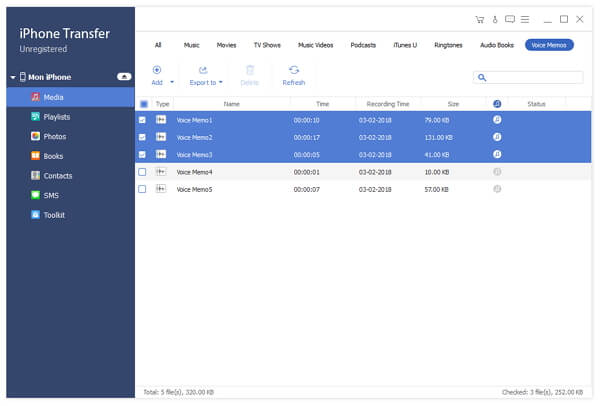
Můžete také chtít vědět: Jak na to posílat videa z Androidu do iPhone
Závěr:
Ať už jste fanouškem videa nebo tvůrcem videa, přenášení videí z iPhone na iPhone nebo iPad je užitečná dovednost. A s výše uvedenými pokyny se můžete dozvědět alespoň tři způsoby, jak synchronizovat videa mezi zařízeními iDevices bezdrátově nebo kabelově. Pokud hledáte nejjednodušší způsob, jak synchronizovat videa mezi zařízeními se systémem iOS, zdá se, že Apeaksoft iPhone Transfer je nejlepší volbou.




